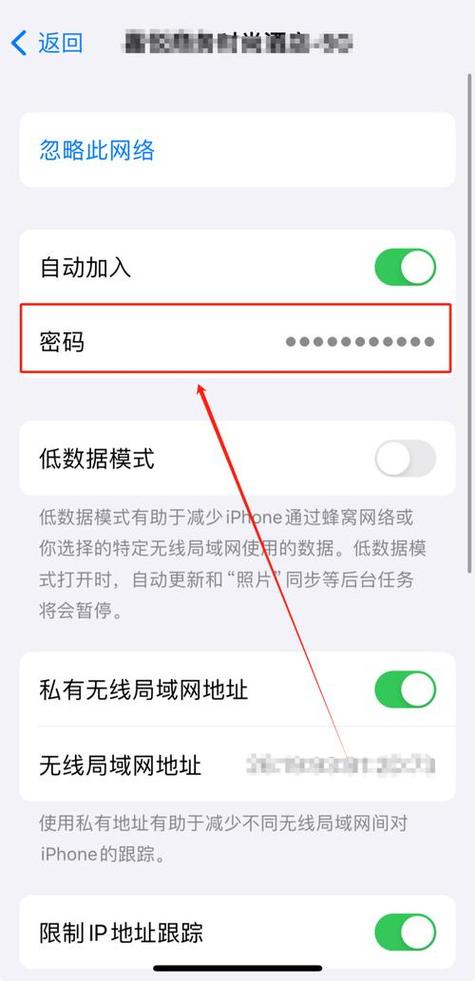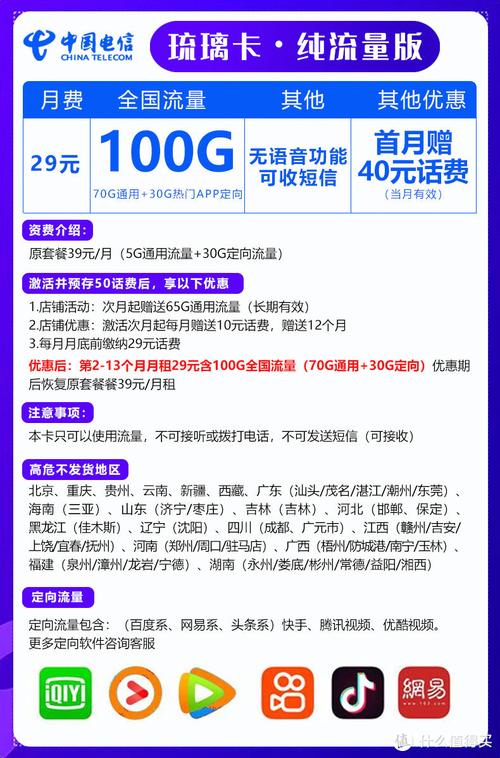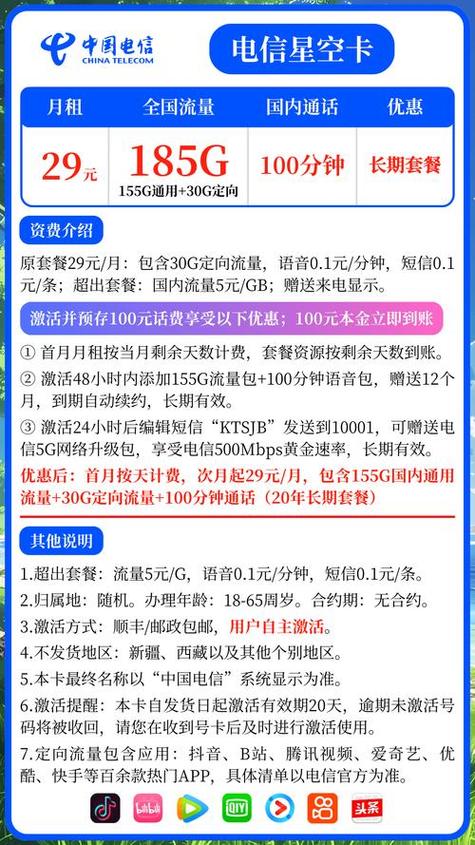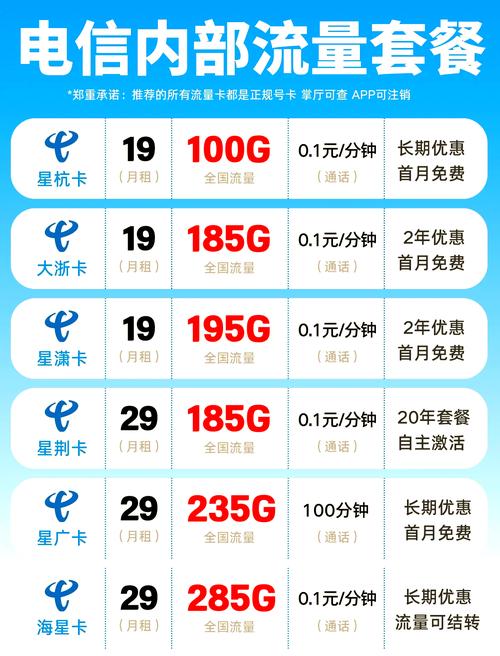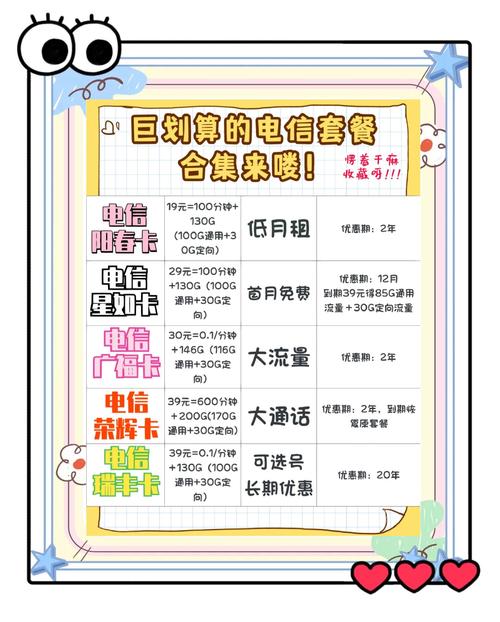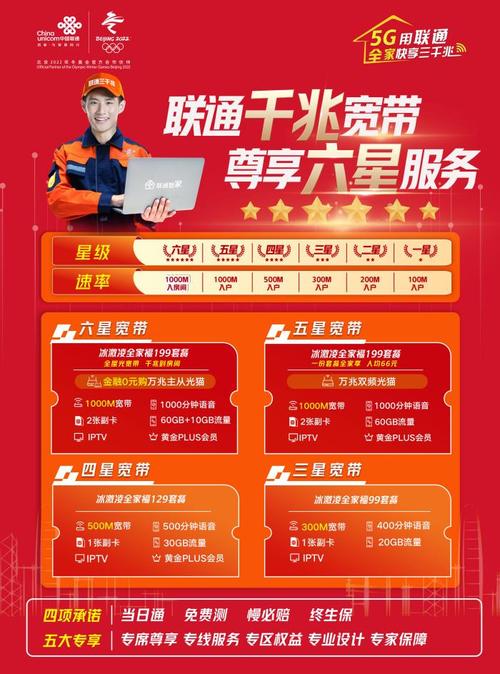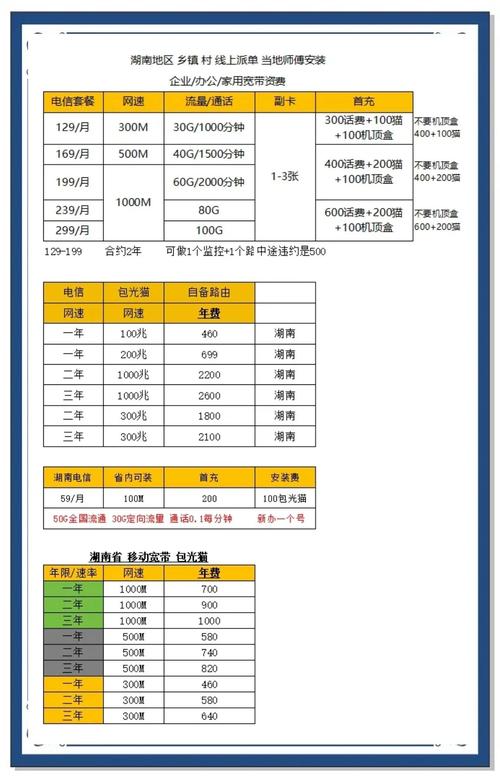如何设置电信宽带?
网络已成为现代生活不可或缺的一部分,而正确安装宽带是保障上网体验的第一步,许多用户在初次接触电信宽带时容易忽略细节,导致网络不稳定或设备无法正常使用,以下将以实际操作经验为基础,系统讲解宽带安装的完整流程与注意事项。
一、安装前的必要准备
1、确认设备完整性
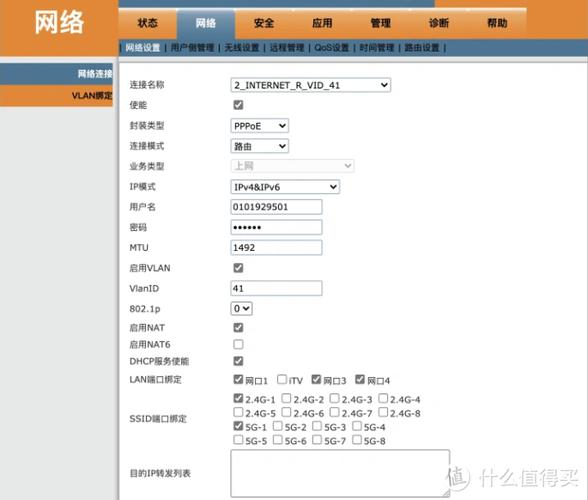
电信工作人员通常会上门配送光猫、分离器及配套网线,开箱时需核对设备型号是否与合同一致,检查光纤接口是否有明显损伤,建议提前准备无线路由器(非必需但推荐),路由器需支持千兆网络传输。
2、环境勘测要点
光纤接入点应避开强电磁干扰源(如微波炉、空调外机),建议选择通风干燥的位置,测试光纤线长度是否足够从入户接口延伸至预定设备摆放区,弯折角度需大于90度防止光衰。
二、设备连接全流程
1、物理连接阶段
将光纤线蓝色接头接入光猫"PON"端口,听到"咔嗒"声表示锁定成功,使用配送的网线连接光猫LAN1口与路由器WAN口,此时光猫电源灯应呈绿色常亮状态,若使用IPTV服务,需用独立网线连接光猫LAN2口与机顶盒。
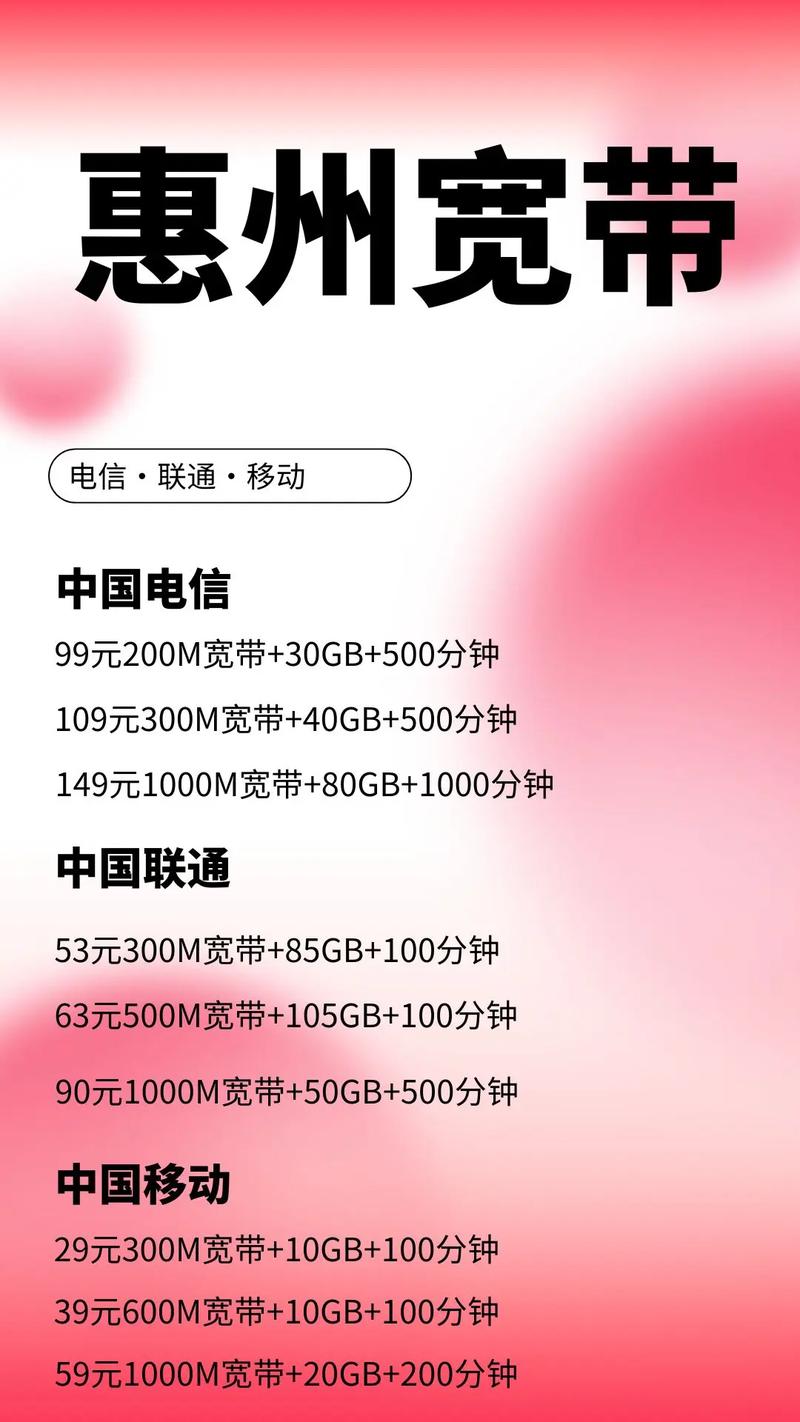
2、网络参数配置
电脑通过网线直连光猫LAN3口,浏览器输入192.168.1.1进入光猫管理界面,默认账号密码通常标注在设备底部,首次登录建议修改管理员密码,重点检查"网络状态"页是否显示"已注册",此状态代表光信号传输正常。
三、无线网络优化方案
1、双频路由设置技巧
进入路由器管理页面(常见地址为192.168.0.1或192.168.3.1),将2.4GHz与5GHz频段分开命名,建议智能家居设备连接2.4GHz频段,手机、电脑等移动终端优先使用5GHz频段,信道选择可借助WiFi分析仪APP,避开邻居占用率高的信道。
2、信号增强实用方法

金属材质的装饰物会显著衰减无线信号,路由器摆放建议高于地面1.2米,户型超过80平方米可考虑Mesh组网,通过多个节点实现全屋覆盖,测试显示,将路由器天线呈45度角摆放可使信号强度提升15%。
四、常见问题诊断指南
1、光猫指示灯解读
- 电源灯熄灭:检查电源适配器是否松动
- LOS灯闪烁红色:光纤断裂或接头污染
- PON灯常绿:正常联网状态
- LAN灯不亮:网线接触不良或设备未开机
2、网速不达标处理
使用六类以上网线直连电脑,访问speedtest.cn进行测速,若速度仍低于签约带宽的90%,可致电10000号要求刷新端口数据,注意避开晚高峰时段测试,局端设备负载过高可能影响测试结果。
五、安全防护建议
定期登录光猫管理界面检查连接设备列表,陌生MAC地址需立即剔除,启用WPA3加密协议,设置12位以上包含大小写字母与特殊符号的WiFi密码,建议关闭路由器的WPS功能,防止暴力破解风险。
当完成所有设置后,可用手机同时播放4K视频与进行网络游戏测试稳定性,若出现卡顿,可尝试在路由器开启QoS功能分配带宽优先级,遇到复杂故障时,保留光猫错误灯状态的照片记录,这将大幅提升电信工程师的排查效率,良好的网络环境需要定期维护,建议每季度检查一次设备固件版本,及时更新能获得更好的安全防护与性能优化。(全文共1278字)